不重启系统怎么锁定BitLocker加密的本地磁盘?
1、在桌面空白处鼠标右键点击。

2、选择【新建】-【文本文档】
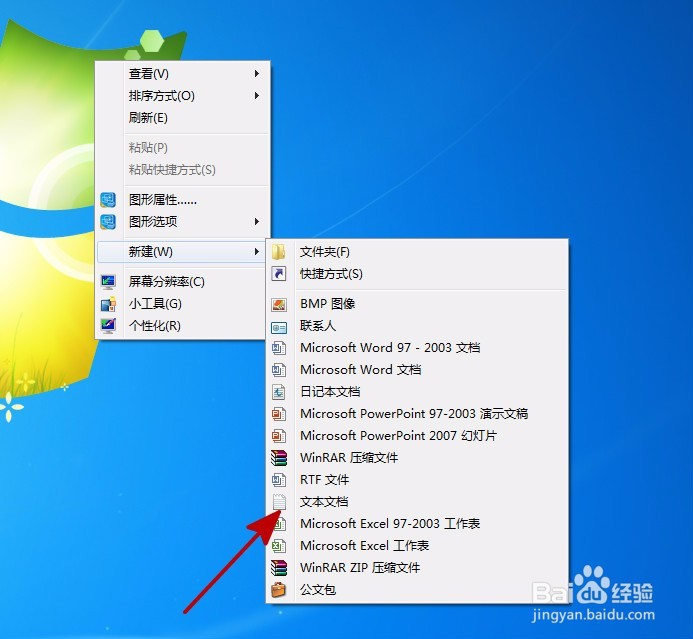
3、双击打开新建的文本文档文件。

4、复制下方的文字,粘贴到新建的文本文档中。
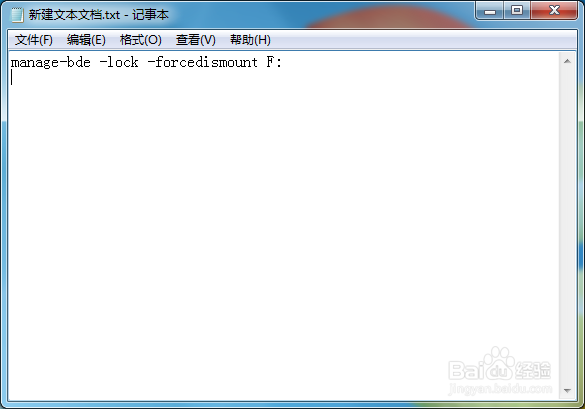
5、manage-bde -lock -forcedismount F:
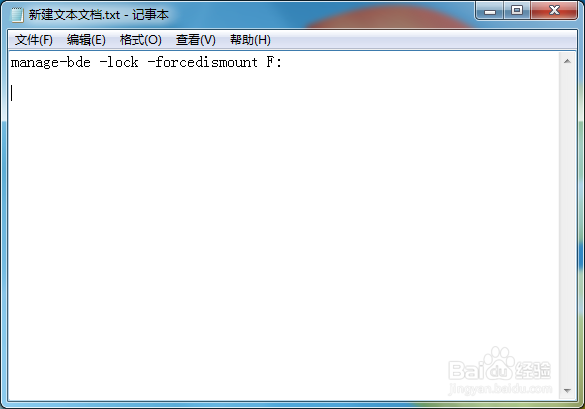
6、【F】是通过BitLocker加密的磁盘盘符,也就是锁定了什么盘就写什么盘。
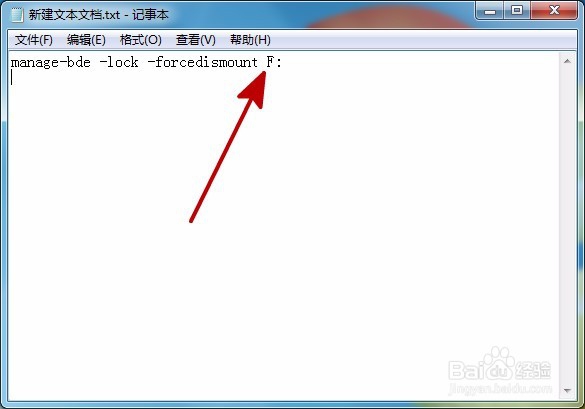
7、选择【文件】-【另存为】。

8、保存类型选择【所有文件(*.*)】,文件名改为【名称.bat】。

9、双击该文件即可马上锁定BitLocker加密的本地磁盘。

声明:本网站引用、摘录或转载内容仅供网站访问者交流或参考,不代表本站立场,如存在版权或非法内容,请联系站长删除,联系邮箱:site.kefu@qq.com。
阅读量:180
阅读量:170
阅读量:183
阅读量:133
阅读量:120